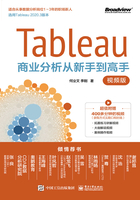
第1章
见微知著:快速了解产品线状况

扫码看视频
本章知识点
• 连接数据源:需要构建视图并分析数据,必须首先将Tableau连接到数据。Tableau支持连接到存储于各个地方的数据。例如,数据可以存储在本地计算机上的电子表格和文本文件中,或者存储在企业服务器上的大数据、关系或者多维数据集(多维度)数据库中。
• 聚合度量:度量包含可以测量的数字定量值。度量可以聚合,如AVG([Discount])。默认聚合是优先对连续或离散字段进行汇总的计算。在将度量拖到视图中时,Tableau会向该度量应用一个聚合。在“数据”面板中右击“度量”,并执行“默认属性”→“聚合”命令,然后选择其中一个聚合选项,更改聚合方式。
• 创建计算字段:当数据源不包含分析所需要的字段时,可以使用现有字段中的数据创建一个计算字段。
• 临时计算:在处理视图中功能区上的字段时可创建和更新的计算。临时计算也被称为调用类型输入计算或内联计算。
• 双击现有字段以开始编辑,也可以双击功能区上的空白部分以创建新的计算。
• 键入以更新表达式,或将新字段从“数据”面板或视图中的其他位置拖动到表达式中。
• 按Enter键、Tab键或单击表达式外部以提交表达式,关闭计算,并更新视图。
• “分析”面板:在工作区左侧显示的“分析”面板中将参考线、盒形图、趋势线的预测和其他项拖入视图中。通过单击侧边栏顶部的选项卡,可以在“数据”面板与“分析”面板之间切换。在Tableau Desktop中,“分析”面板、菜单栏或视图提供了用于将分析对象添加到视图中的选项。
• 智能推荐:基于视图中已经使用的字段,以及在“数据”面板中选择的任何字段来创建视图。单击工具栏上的 图标,通过视图中的智能显示可以一键生成常用报表。
图标,通过视图中的智能显示可以一键生成常用报表。
• 排除:选择视图排除,在视图中单击并拖动鼠标光标以选择若干标记,在出现的“工具提示”窗口中选择“排除”命令以从视图中移除所选标记。
鹏辉:萧岚老师,我一来公司就进入销售部负责数据分析,经过一个月的入职培训和下店实习,终于要干正事了。昨天经理丢过来一份数据,说让我自己做一个简单分析,快速了解一下各品类的销售情况,然后和他交流,如果我有自己的发现和建议更好。您能不能帮帮忙,指点一下思路,这个“简单分析”得做成什么样老板才能喜欢?
萧岚:你电脑安装Tableau了吗?在打开Tableau后的第一个界面上,有三个自带的示例工作簿,名字分别是“示例超市”、“中国分析”和“世界指标”。假如你能看懂第一个案例——“示例超市”,就一定能理解你的老板对你这个职场新人的期望和要求。这个案例展现了如何分析超市里大/中/小各品类的销售情况,很适合帮助新手了解商业化应用的基本场景。你要不要先看案例,然后尝试一下自己分析?案例所用的Excel数据源也随同软件安装包装好了,就在打开后第一个界面的左下角“已保存数据源”列表中。
鹏辉:之间大概看过,没仔细看。我好好去看一下,然后先试一下,但毕竟行业不同,我做出来后再请您批判和指导吧。我请您喝咖啡!先行谢过!
萧岚:OK,咖啡不是必需的,能帮你赢得老板的认可,我也很期待!
打开Tableau后的第一个界面如图1-1所示。

图1-1 打开Tableau后的第一个界面